Annuncio pubblicitario
Gmail è il servizio di posta elettronica ideale per così tante persone. Puoi trasforma Gmail in un potente strumento di collaborazione Trasforma Gmail in un potente strumento di collaborazione con queste appStai usando Gmail per la collaborazione? La posta in arrivo universale del mondo ha potenti funzionalità integrate, e poi ci sono alcuni meravigliosi strumenti di collaborazione e-mail di terze parti. Ecco alcuni suggerimenti che possono aiutarti. Leggi di più , rendere Gmail migliore con le estensioni di Chrome 11 estensioni di Chrome che potenzieranno la tua esperienza GmailGoogle crea il browser Chrome e Google crea Gmail. Naturalmente, hai alcune fantastiche estensioni di Chrome per migliorare la tua esperienza con Gmail. Leggi di più , e usare alcuni fantastici strumenti di Gmail di terze parti 6 impressionanti strumenti di Gmail che potresti aver persoQuesti sono gli strumenti Gmail più intelligenti in circolazione. Gmail esiste da più di un decennio. È già buono, ma ci sono molti strumenti per rendere la posta elettronica ancora migliore per te. Leggi di più .
Oggi vediamo come abbinare Gmail a IFTTT per automatizzare le attività e semplificarti la vita.
Come connettere Gmail con IFTTT
Apri il Sito web IFTTT e accedi o registrati. Quindi, vai all'elenco di Gmail e fai clic su Collegare. Ora accedi con il tuo account Google e fai clic su permettere per concedere le autorizzazioni. Il tuo account Google ora dovrebbe essere collegato. In alternativa, puoi anche scaricare l'app mobile di IFTTT per ottenere lo stesso risultato.
Scarica: IFTTT per androide | iOS (Gratuito)
1. Aggiungi e-mail speciali come attività di Todoist
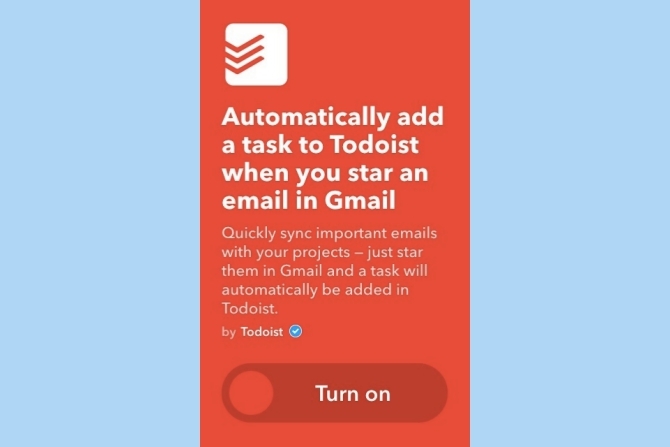
Molti utenti di Gmail tendono a mettere in primo piano le email importanti, di solito per agire in seguito. Se fai una pausa per maratona migliori film su Netflix I 100 migliori film da guardare su Netflix in questo momentoC'è così tanto contenuto su Netflix che è difficile ordinare il grano dalla paglia. Questo articolo offre una mano, contando i 100 migliori film che dovresti guardare su Netflix in questo momento. Leggi di più , potresti facilmente dimenticare di agire su tali email. Se sei un appassionato utente di Gmail e ti capita usa Todoist Quanto più produttivo è ToDoist Premium? Ecco 6 buoni motivi per eseguire l'aggiornamentoHo continuato a usare ToDoist gratuitamente per un po '. Ma continuavo a imbattermi in cose che volevo fare e non potevo. Promemoria via email. Aggiunta di note all'attività. Cose che aggiungerebbero davvero molto ... Leggi di più per annotare rapidamente i promemoria, ti aspetta una sorpresa.
Puoi aggiungere automaticamente un'attività a Todoist quando aggiungi un'e-mail a Gmail. In questo modo, non ti perderai mai nessuna delle tue email speciali.
Per fare ciò, basta abilitare questa applet e concedere a IFTTT l'autorizzazione ad accedere al proprio account Todoist. È inoltre possibile configurare l'applet per creare una nuova attività nel progetto specificato e facoltativamente impostare una priorità per esso.
Ricetta IFTTT:Aggiungi automaticamente un'attività a Todoist quando aggiungi un'e-mail a Gmail
2. Chiedi ad Alexa di inviare per e-mail la tua lista della spesa
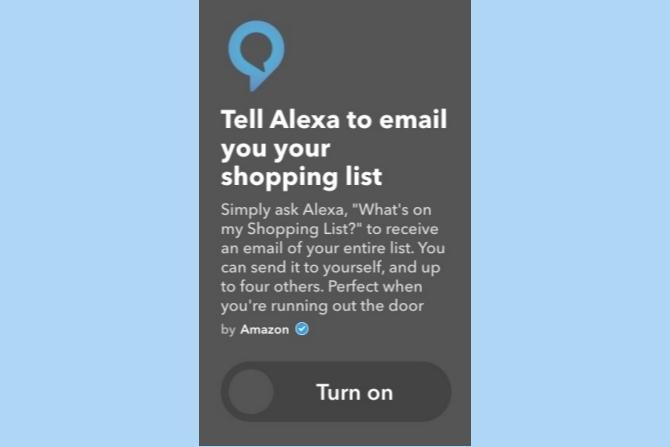
Alexa viene costantemente aggiornato con molti nuove abilità 18 incredibili nuove abilità Amazon Alexa che devi provareL'elenco di competenze di Amazon Echo è in continua crescita. Diamo un'occhiata alle abilità più utili e più sciocche degli ultimi mesi. Leggi di più . Una tale abilità che tutti amiamo è la capacità di dettare la nostra lista della spesa. Utilizzando un'applet IFTTT, puoi chiedere ad Alexa di inviare per e-mail la tua lista della spesa. Questo potrebbe tornare utile quando stai finendo la porta per il tuo viaggio di shopping.
Per fare ciò, abilita questa applet IFTTT e concedi a IFTTT l'autorizzazione ad accedere all'account Amazon associato al tuo Alexa. Ora, puoi semplicemente chiedere ad Alexa, "Cosa c'è nella mia lista della spesa" e invierà per email l'intero elenco a un massimo di quattro dei tuoi indirizzi email specificati.
Ricetta IFTTT:Di 'ad Alexa di inviare una mail alla tua lista della spesa
3. Salva automaticamente le ricevute su Evernote

Se ricevi la maggior parte delle tue ricevute su Gmail, potrebbe essere una buona idea organizzarle tutte in un unico posto. Ci sono molte fantastiche app per aiutarti traccia e gestisci le tue ricevute Le migliori app di ricezione per scansione, tracciamento e gestione delle fattureQueste app per scanner di ricevute ti aiuteranno a scansionare, salvare e organizzare ogni fattura per le tue esigenze personali o aziendali. Leggi di più , ma la maggior parte richiede di scansionare ogni ricevuta singolarmente. Invece, puoi assegnare un'etichetta particolare a tali e-mail in Gmail e quindi utilizzare l'automazione IFTTT per salvare automaticamente le ricevute su Evernote.
Innanzitutto, apri il tuo account Gmail e fai clic su etichetta icona> Creare nuovo.
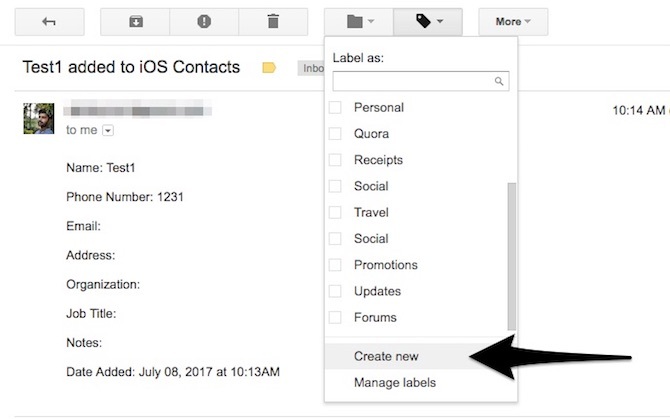
Diciamo che ho creato un'etichetta intitolata "Ricevuta fiscale". Successivamente, seleziona tutte le e-mail contenenti le entrate fiscali e assegna loro questa nuova etichetta.
Ora abilita l'applet IFTTT e concedi le autorizzazioni al tuo account Evernote. È possibile configurare il nome dell'etichetta ("Entrata fiscale") nelle impostazioni dell'applet e facoltativamente scegliere tag e un titolo. Si noti che il nome dell'etichetta fa distinzione tra maiuscole e minuscole, quindi assicurarsi di inserire il nome esatto.
Dopo aver abilitato l'applet, puoi rapidamente etichettare tutte le tue email in Gmail contenenti le ricevute e salvarle automaticamente sul tuo Evernote.
Ricetta IFTTT:Salva automaticamente le ricevute su Evernote
4. Lampeggia le luci intelligenti quando ricevi un'email
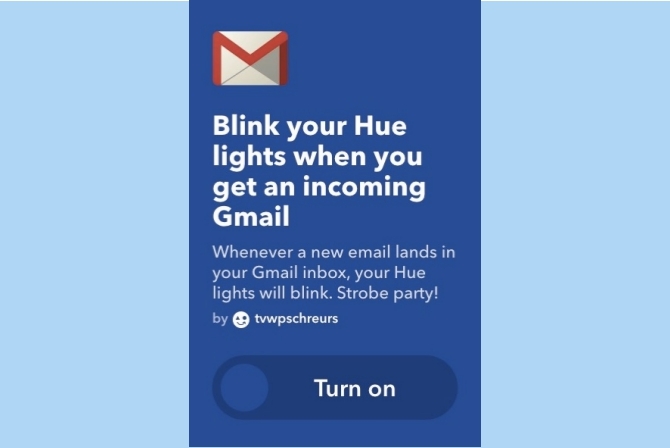
Non è un segreto che tu possa essere infinitamente creativo con soluzioni di illuminazione intelligenti 7 usi creativi per l'illuminazione domotica a LED coloratiL'accensione automatica delle luci è sicuramente interessante, ma non sfrutta l'intera gamma di colori disponibili con l'illuminazione RGB. Per questo, dobbiamo essere creativi. Leggi di più . Continuando la serie, vediamo come puoi far lampeggiare le tue luci intelligenti quando ricevi una nuova email.
Per configurarlo, basta abilitare l'applet e collegare il proprio account Philips Hue / LIFX. La tua lampadina intelligente dovrebbe ora accendersi ogni volta che ricevi una nuova e-mail. Se ricevi troppe e-mail, puoi scegliere di accendere le luci solo quando ricevi un'e-mail da un determinato indirizzo.
Se hai un'altra soluzione di illuminazione intelligente, non ti preoccupare: dovresti essere in grado di trovare un'applet IFTTT per essa. Nel raro caso non riesci a trovarne uno, puoi sempre creare un'applet IFTTT.
Ricetta IFTTT: La tonalità lampeggiante si illumina quando ricevi Gmail in arrivo
Ricetta IFTTT: La tonalità lampeggiante si illumina quando ricevi un'email da un indirizzo specifico
Ricetta IFTTT:Lampeggia le luci LIFX
5. Ricevi e-mail quando nuovi articoli corrispondono alla tua ricerca eBay
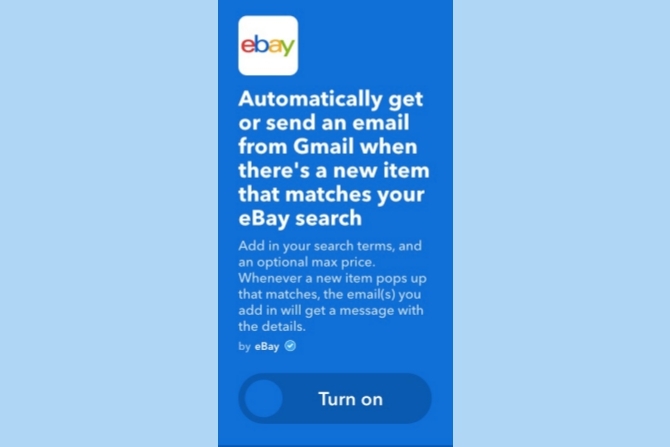
A volte, se un prodotto è esaurito per lungo tempo, il suo elenco potrebbe essere rimosso da eBay. Invece di dover tornare freneticamente su eBay per verificare se un determinato prodotto è disponibile, potrebbe essere un'opzione migliore per avere eBay che ti avvisa automaticamente quando viene trovato un prodotto.
Per fare ciò, abilita questa applet IFTTT e collega il tuo account eBay. È possibile configurare le impostazioni dell'applet per specificare il termine di ricerca e facoltativamente impostare un prezzo massimo. Ora, ogni volta che viene visualizzato un prodotto che corrisponde alla tua ricerca, dovresti ricevere un'email con i dettagli del prodotto. Godere fare acquisti su eBay come un capo! 5 consigli critici sullo shopping online di eBay che devi conoscereeBay è diversa da Amazon e da altri siti di shopping. Ecco i suggerimenti per lo shopping eBay fondamentali che devi sapere per avere successo. Leggi di più
Ricetta IFTTT:Ricevi un'email quando un nuovo articolo corrisponde alla tua ricerca eBay
6. Aggiungi email speciali come promemoria in Google Calendar

Se lo giuri Google Calendar come app per l'elenco delle cose da fare I promemoria fanno di Google Calendar un incredibile elenco di cose da fareMantenete un elenco di cose da fare e un calendario separato? Introduce attrito perché le attività e la pianificazione sono interdipendenti. Google ora ha risolto questo problema introducendo Promemoria su Google Calendar su Android. Leggi di più , puoi aggiungere automaticamente le tue email speciali come promemoria in Google Calendar. In questo modo, ti verrà sempre ricordato delle tue email importanti in un determinato momento.
Per fare ciò, abilitare l'applet IFTTT e concedere le autorizzazioni per accedere a Google Calendar. L'ora del promemoria predefinito è impostata alle 10:00 del giorno successivo, ma è possibile modificarla a proprio piacimento. I promemoria includono l'indirizzo del mittente e l'oggetto dell'e-mail per impostazione predefinita e puoi aggiungere altri dettagli come il corpo dell'email in testo semplice.
Ricetta IFTTT: Pianifica i promemoria domani per le e-mail che ricevi nella tua casella di posta oggi
7. Trova il tuo telefono perso
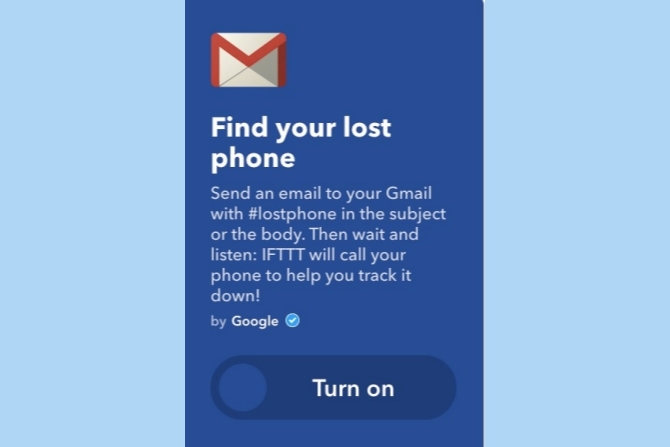
Se tendi a smarrire molto il tuo telefono, questa applet può aiutarti a localizzarlo chiamando il tuo numero. Questa funzionalità è limitata ai soli numeri basati negli Stati Uniti.
Per iniziare, abilita l'applet IFTTT e collega il tuo numero di telefono. Per localizzare il tuo telefono, invia un'email al tuo indirizzo Gmail con "#lostphone" (senza virgolette) nel campo dell'oggetto. IFTTT chiamerà quindi il tuo telefono per aiutarti a rintracciarlo. Questa è una normale chiamata dell'operatore telefonico, quindi non funzionerebbe se la suoneria del telefono è silenziosa.
Questo potrebbe funzionare benissimo se il telefono è in giro da qualche parte in casa. Ma, come abbiamo detto in passato, è meglio utilizzare una soluzione di monitoraggio più solida come la Gestione dispositivi Android 2 semplici modi per recuperare un telefono Android smarrito o rubatoQuesti metodi possono aiutarti a trovare il tuo telefono o tablet Android smarrito o rubato. Leggi di più .
Ricetta IFTTT:Trova il tuo telefono perso
8. Salva nuovi allegati e-mail su Google Drive
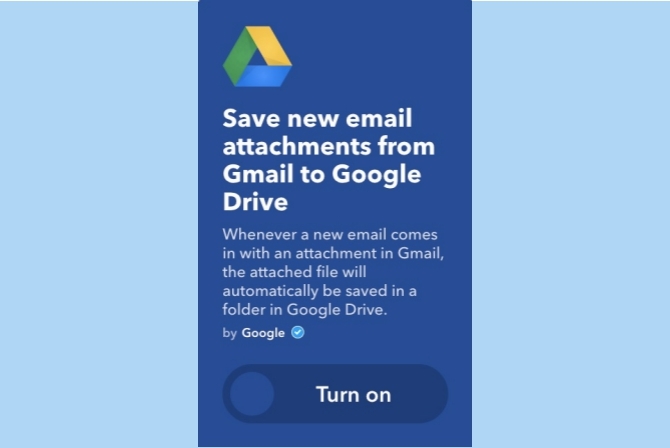
Ad alcune persone piace l'idea di organizzare i propri allegati e-mail in un unico posto per un facile accesso in seguito. Utilizzando questa applet, è possibile archiviare comodamente tutti i nuovi allegati e-mail da Gmail a Google Drive.
Per iniziare, abilitare l'applet IFTTT e concedere l'accesso a Google Drive. Ora, ogni volta che ricevi una nuova e-mail con un allegato, il file allegato dovrebbe essere automaticamente salvato in una cartella in Google Drive. La posizione di archiviazione predefinita in Google Drive è Allegati IFTTT / Gmail, ma puoi modificarlo facilmente andando alle impostazioni dell'applet.
Ricetta IFTTT:Salva i nuovi allegati e-mail da Gmail a Google Drive
9. Sincronizza ricevute, fatture e ordini su Fogli Google

Al giorno d'oggi, le e-mail includono tutti i tipi di allegati importanti, tra cui fatture, ricevute e molto altro. Lavoratori autonomi Lavori autonomi: 6 consigli per creare il tuo primo business online da casaCon l'esplosione della tecnologia digitale e le elevate velocità di Internet, sempre più persone sono alla ricerca di una via d'uscita dalla fatica del pendolarismo e dalla minaccia di contratti a breve termine per lavorare da ... Leggi di più potrebbe conoscere l'importanza di conservarli in un unico posto per evitare il fastidio durante la stagione fiscale. Organizzare manualmente tutti questi allegati potrebbe diventare noioso. Per fortuna, puoi usare questa applet per automatizzare il processo.
Per fare ciò, abilitare l'applet IFTTT e concedere l'autorizzazione per accedere al foglio di calcolo di Google. Dopo averlo abilitato, puoi configurare l'impostazione dell'applet per includere la query di ricerca. Per impostazione predefinita, è impostato su: "Oggetto: ricevuta OR Oggetto: ordine OR Oggetto: fattura". Ogni volta che ricevi una nuova e-mail che corrisponde alla query di ricerca, IFTTT sincronizzerà tutte queste e-mail con un foglio di calcolo di Google.
Ricetta IFTTT: Sincronizza Gmail Email con entrate, fatture e ordini su un foglio di lavoro Google
Scopri altre applet IFTTT per Gmail
Questo non è assolutamente un elenco esaustivo di applet IFTTT per Gmail. Ci sono molte altre applet che puoi esplorare visitando il Sito web IFTTT. Nel raro caso in cui non riesci a trovare quello che stai cercando, puoi facilmente crea il tuo.
Quali applet IFTTT utilizzi per potenziare la tua esperienza Gmail? Ci siamo persi quelli importanti? Ci piacerebbe sentirne parlare nei commenti qui sotto.
Credito di immagine: I AM NIKOM tramite Shutterstock.com
Abhishek Kurve è un laureato in Informatica. È un fanatico che abbraccia ogni nuova tecnologia di consumo con disumano entusiasmo.